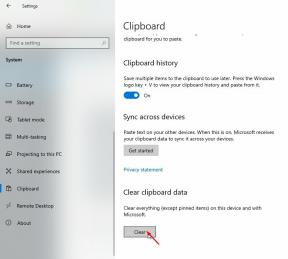כיצד לתקן את המיקרופון Logitech G435 לא עובד
Miscellanea / / February 14, 2022
אוזניות גיימינג Logitech G435 הן אוזניות גיימינג מתאימות Lightspeed ו-Bluetooth שמגיעות עם המשקל הקל ביותר של 165 גרם בלבד. עם זאת, איכות הצליל יוצאת מן הכלל, אבל החיסרון היחיד עבורי הוא שזה לא יכול לעשות מהירות אור ו-Bluetooth ביחד. אז, כן, זה זה או אחר, בנוסף אין שום פונקציונליות נוספת עם Logitech G Hub.
כמו כן, שמתי לב באוזניות המשחקים האלה שלפעמים ה-Logitech G435 Mic לא עובד או מפסיק לעבוד. ובכן, אני יכול לתקן את זה באוזניות Logitech G435 שלי באמצעות כמה טריקים פשוטים, ונחש מה? כל הטריקים האלה שציינתי כאן במדריך הזה. אז אם גם אתה מתוסכל בגלל התקלה שהמיקרופון לא עובד באוזניות Logitech G435 שלך, עקוב אחר המדריך עד הסוף.

תוכן העמוד
-
כיצד לתקן את המיקרופון Logitech G435 לא עובד
- תיקון 1: כבה/הפעל את Logitech G435 שלך
- תיקון 2: בדוק אם מנהל ההתקן מעודכן במחשב שלך
- תיקון 3: ודא שהמיקרופון מופעל
- תיקון 4: בדוק את מצב הסוללה
- תיקון 5: ודא שמערכת ההפעלה שלך מעודכנת
- תיקון 6: ודא אם זה תואם במחשב שלך
- תיקון 7: בדוק אם יש נזק
- תיקון 8: השתמש בכל מכשיר אחר
- תיקון 9: צור קשר לצוות התמיכה
כיצד לתקן את המיקרופון Logitech G435 לא עובד
אין ספק שה-Logitech G435 היא אחת מאוזניות המשחקים הטובות ביותר בשוק הנוכחי. זה זכה להרבה אהבה מגיימרים ברחבי העולם. אבל, בעיה מסוג זה גורמת למשתמשים להרגיש ממש רע, וזו הסיבה שבגללה אנחנו כאן. אז אם שמתם לב שהמיקרופון לא עובד על ה-Logitech G435 שלכם, בצע כל תיקון שהזכרנו להלן:
תיקון 1: כבה/הפעל את Logitech G435 שלך
ייתכן שהמיקרופון אינו פועל עקב באגים או תקלות אקראיות המתרחשות עקב קבצי מטמון מאוחסנים. לכן, כדי להסיר את התקלות האלה, עליך להפעיל מחדש את האוזניות שלך.
ובכן, הנה, הפעל מחדש במובן מסוים; אתה רק צריך לכבות תחילה את האוזניות ולהמתין זמן מה. לאחר מכן, הפעל את האוזניות ובדוק אם הבעיה נפתרה. ובכן, אני די בטוח שזה עוזר לך לתקן את בעיית המיקרופון מכיוון שיש לו פוטנציאל לפתור את השגיאה ועזר בעבר למשתמשים רבים לפתור את הבעיה.
תיקון 2: בדוק אם מנהל ההתקן מעודכן במחשב שלך
זו עשויה להיות סיבה נוספת לכך שאתה מקבל את שגיאת המיקרופון. ישנם סיכויים עצומים שהמחשב שלך פועל על מנהל התקן מיקרופון ישן יותר, עקב כך ייתכן שהמערכת לא תוכל לפעול כראוי עם האוזניות החדשות שלך. לכן, מומלץ תמיד לעדכן את מנהלי ההתקנים שלך. לכן, כדי לבדוק אם למחשב שלך יש עדכון מנהלי אודיו ממתין, במיוחד מנהל התקן המיקרופון, עקוב אחר ההנחיות שהזכרנו להלן:
-
ראשית, הפעל את מנהל התקן ומאתרים את כניסות ויציאות אודיו.

- לאחר מכן, לחץ על זה כדי להרחיב את הכרטיסייה הזו.
-
לאחר מכן, לחץ לחיצה ימנית על המיקרופון ולחץ על עדכן דרייבר לחצן מהתפריט הנפתח.

זהו זה. כעת, המתן עד שתבחין שמנהל ההתקן מתעדכן לחלוטין. לאחר שתסיים, הפעל מחדש את המערכת שלך ובדוק אם המיקרופון מתחיל לעבוד או לא.
תיקון 3: ודא שהמיקרופון מופעל
האם בדקת אם המיקרופון שלך מופעל במחשב Windows שלך? ובכן, ישנם סיכויים שאולי השבתת בטעות את המיקרופון במחשב האישי שלך, עקב כך אתה מקבל את בעיית המיקרופון באוזניות Logitech G435 שלך. משתמשים רבים דיווחו בעבר כי ראשית הם חושבים שהבעיה מתרחשת מהאוזניות שלהם, אך לבסוף, הם מגלים שהמיקרופון שלהם מושבת. אז, במקרה שלא ידעת כיצד לבדוק אם המיקרופון מופעל או לא, בצע את השלבים:
- ראשית, פתח את ה תפריט התחל ולהפעיל את הגדרות אפליקציה.
- לאחר מכן, לחץ על פְּרָטִיוּת לַחְצָן.
-
לאחר מכן, נווט אל מִיקרוֹפוֹן ובדוק אם המיקרופון מופעל או לא.

תיקון 4: בדוק את מצב הסוללה
יש סיכוי שסוללת ה-Logitech G435 שלך פגומה, עקב כך אתה מקבל את השגיאה. לכן, עליך לוודא שהסוללה טעונה במלואה. לכן, ראשית קח את האוזניות שלך ובדוק את מצב הסוללה ואם הוא מתחת ל-20 אחוז, אז טען אותה.
פרסומות
כמו כן, הקפד להשתמש בכבל המקורי לטעינת האוזניות שלך. עם זאת, ברגע שאתה מטעין את G435 שלך, בדוק אם המיקרופון שוב מתחיל לעבוד או לא.
תיקון 5: ודא שמערכת ההפעלה שלך מעודכנת
יש גם אפשרויות שהמחשב שלך פועל על מערכת הפעלה ישנה יותר, שבגללה אתה מקבל שגיאה זו. באופן כללי, אנו מתעלמים כל הזמן מעדכון מערכת ההפעלה הקטן של המערכת, אך איננו יודעים עד כמה חשוב לשמור על מערכת ההפעלה שלנו מעודכנת מכיוון שהיא תוודא שהמערכת שלך פועלת כראוי. לכן, הקפד לבדוק אם עדכון תיקון חדש של Windows זמין או לא. לכן, כדי לבדוק זאת, עליך לפעול לפי ההנחיות שהזכרנו להלן:
- ראשית, פתח את ה שורת החיפוש של Windows ולחפש עדכון חלון.
- לאחר מכן, פתח את האפשרות המתאימה מהתוצאות.
- לאחר מכן, לחץ על בדוק עדכונים לַחְצָן. לאחר מכן, המתן עד שהוא יחפש את העדכון, ואם זמין, הקפד להוריד ולהתקין אותו.
תיקון 6: ודא אם זה תואם במחשב שלך
יש סיכוי עצום שהמחשב שלך לא יוכל להיות תואם לאוזניות Logitech G435 שלך. לכן, זה מאוד חיוני לבדוק אם האוזניות שלך תואמות למחשב שלך או לא. ובכן, זה לא שחומרת המחשב שלך אינה תואמת כי יש משהו עם התוכנה שלך.
פרסומות
תיקון 7: בדוק אם יש נזק
בדרך כלל אנו מתעלמים מהנזק הקטן או הקטן במכשירים שלנו. אבל, לפעמים זה מוביל לכמה בעיות רציניות. לכן, עלינו לוודא שלאוזניות שלך יש נזק או לא. אז, בדוק לעומק את האוזניות שלך, ואם אתה מגלה שיש נזק או שקע כלשהו במכשיר שלך, הקפד לרחף למרכז השירות הקרוב כדי לתקן אותה.
תיקון 8: השתמש בכל מכשיר אחר
ניסית לבדוק אם האוזניות שלך עובדות במכשיר השני שלך או לא? ובכן, יש סיכויים שלמכשיר שלך יהיו כמה בעיות; לכן, נסה לבדוק אם המיקרופון של האוזניות שלך עובד על מכשיר אחר. לכן, אנו מציעים לך לחבר את האוזניות שלך למכשיר הנייד שלך ולבדוק את המיקרופון.
קרא גם: תיקון: Logitech G203 קליק ימני או שמאלי לא מחזיק / עובד
תיקון 9: צור קשר לצוות התמיכה
אז, אתה כאן להצעה האחרונה שלנו, אז כנראה שאתה עדיין מקבל את הבעיה של המיקרופון לא עובד על Logitech G435 שלך. ובכן, אין אפשרות מלבד ליצור קשר עם צוות התמיכה. כן, אתה יכול פשוט לרחף ל- עמוד התמיכה של Logitech ורשום את הבעיה שלך. ואז, אם יתמזל מזלכם, בהחלט תקבלו תשובה מהפקידים.
אז, זה הכל על איך לתקן את Logitech G435 Mic לא עובד או מפסיק לעבוד. אנו מקווים שהמדריך הזה עזר לך. אבל, למקרה שאתה רוצה מידע נוסף, הגיב למטה.